O laptop do Windows 10/11 é desligado sem baixa correção de aviso de bateria
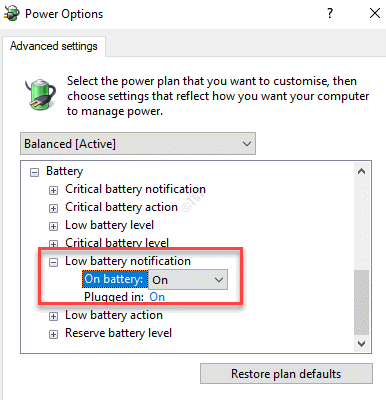
- 2793
- 9
- Wendell Legros
Geralmente, você veria uma notificação do sistema, alertando você quando sua bateria está funcionando baixa para que você possa conectar o adaptador. No entanto, alguns usuários estão relatando que o laptop do Windows 10 é desligado sem o aviso de massa baixo. Isso pode ser irritante, porque se você tivesse algum aplicativo importante, software ou Windows de navegador aberto, tudo o que seria fechado inesperadamente. Além disso, você também pode perder dados não salvos.
Seu laptop exibe dois tipos diferentes de mensagens, um aviso é quando a bateria é baixa e a outra é quando o nível da bateria cai muito abaixo do nível normal. Isso nos ajuda a salvar qualquer trabalho não salvo ou conectar o adaptador imediatamente. No entanto, se você não estiver recebendo nenhum dos avisos, é hora de verificar as configurações da bateria no seu PC.
Embora possa haver várias razões pelas quais seu sistema é interrompido inesperadamente sem a baixa notificação da bateria, um dos principais motivos pode ser as configurações da bateria. Este é um problema comum e, felizmente, isso pode ser corrigido. Vamos ver como.
Método 1: Altere as configurações da bateria no plano de energia
Todo plano de energia vem com configurações diferentes para disco rígido, fundo da área de trabalho, USB, modo de suspensão, bateria e muito mais. Agora, as configurações da bateria de um plano de energia também vêm com diferentes opções, onde você pode configurar os níveis ou notificações da bateria. Da mesma forma, você pode fazer alterações nas notificações da bateria que podem corrigir o problema. Vamos ver como:
Passo 1: Vou ao Pesquisa da barra de tarefas do Windows 10.
Etapa 2: Pesquisa Editar plano de energia.
Etapa 3: Clique em Editar plano de energia.
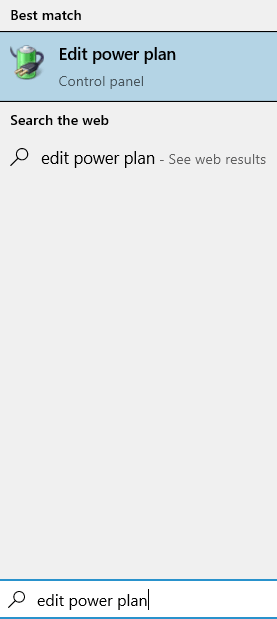
Passo 4: Em seguida, no Editar configurações do plano Janela, clique no Alterar configurações avançadas de energia Link para o fundo.
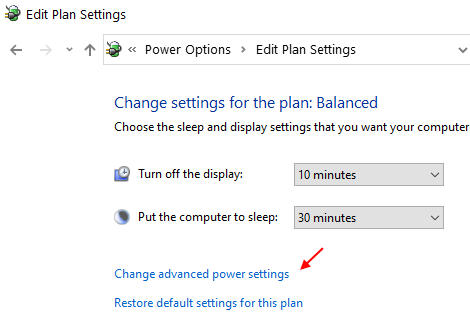
Etapa 5: Isso abrirá o Opções de energia > Configurações avançadas caixa de diálogo.
Agora, na lista, clique no sinal de mais ao lado de Bateria Para expandir a seção.
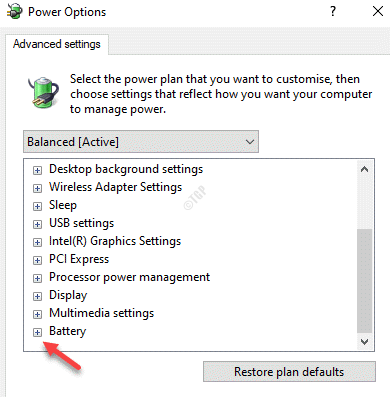
Etapa 6: Novamente, clique no símbolo de mais para expandir o Notificação da bateria baixa opção.
Certifique -se disso Na bateria e Conectado As opções são SOBRE.
Caso contrário, clique no suspenso ao lado de Na bateria e Conectado opções um por um e defina -os para SOBRE status.
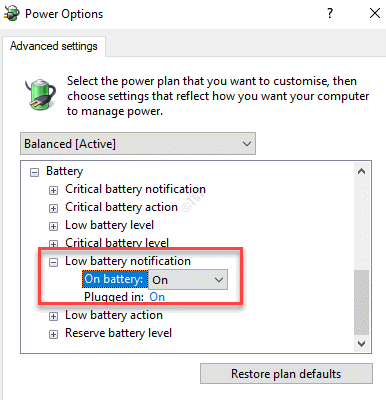
Etapa 7: Em seguida, pressione o Restaurar os padrões do plano botão abaixo.
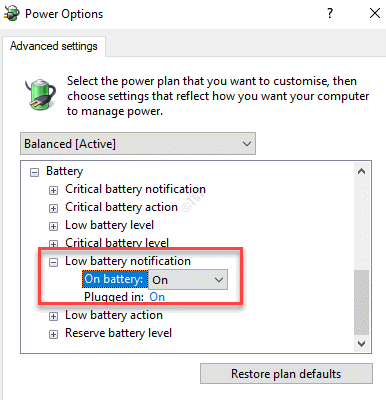
Etapa 8: Uma vez feito, pressione Aplicar e então OK Para salvar as mudanças e saída.
Feche a janela do painel de controle e agora o baixo aviso da bateria deve estar funcionando agora.
Se isso não funcionar, basta clicar em Restaurar os padrões do plano E então tente novamente.
Método 2: Aperte os parafusos da bateria
No entanto, se o seu laptop ainda estiver desligando sem o baixo aviso da bateria, possivelmente os parafusos da bateria estão soltos que podem estar causando o problema. Nesse caso, verifique a bateria na parte traseira do seu laptop e aperte qualquer parafuso solto. Agora, inicialize seu PC e o laptop não devem mais desligar inesperadamente sem o aviso de bateria baixo.
Se nenhum do método acima funcionar, pode haver um problema com o motorista da bateria ou a própria bateria. Ao atualizar os drivers da bateria às vezes pode resolver o problema, se a bateria estiver degradante ou se houver células mortas na bateria, pode ser necessário substituí -la. Você também pode verificar se a ventilação do sistema está funcionando bem e não está aquecendo a bateria.
- « Driver de áudio genérico detectado no Windows 10 Fix
- Problema de sincronização de correio da AOL com o Windows 10/11 FIX »

